DXVK (หรือเรียกอีกอย่างว่า DirectX to Vulkan) เป็นหนึ่งในเครื่องมือที่รวมอยู่ในคุณสมบัติ Steam Play ของ Steam เป็นเครื่องมือที่ยอดเยี่ยมที่สามารถแปลงการเรียกใช้กราฟิก Microsoft DirectX 11 และ DirectX 10 เป็น Vulkan ซึ่งเป็นโอเพนซอร์สกราฟิก API ที่เข้ากันได้กับ Linux แม้ว่า DXVK จะใช้เป็นหลักใน Steam Play แต่ไม่ใช่เฉพาะที่ผู้ใช้ Linux สามารถใช้ประโยชน์จากเทคโนโลยีที่ยอดเยี่ยมนี้ DXVK สามารถเรียกใช้วิดีโอเกม DirectX ได้ทุกประเภทนอก Steam! ในคู่มือนี้เราจะแสดงวิธีการตั้งค่า DXVK ในไวน์เพื่อให้คุณสามารถใช้ในการเล่นวิดีโอเกมที่ทันสมัยโดยปราศจากเสนาธิการของ Steam Play!
ติดตั้งการจัดเตรียมไวน์
DXVK ต้องการ Wine เวอร์ชันล่าสุด (akaการจัดเตรียมไวน์) เพื่อเรียกใช้ ดังนั้นเราจะต้องแสดงวิธีการติดตั้งแพ็คเกจไวน์ใหม่ล่าสุดบน Linux ก่อนที่จะอธิบายวิธีรับมือกับแพ็คเกจ DXVK
วิธีที่ดีที่สุดในการติดตั้งแพ็กเกจ Wine Stagingบนลีนุกซ์ส่วนใหญ่คือไปที่เว็บไซต์ทางการของ WineHQ บนเว็บไซต์พวกเขามีรายละเอียดของลินุกซ์ทั้งหมดที่มีแพ็คเกจไวน์สเตจ พวกมันจะช่วยคุณหาวิธีทำให้มันเป็นไป
หากคุณไม่เข้าใจ WineHQ และต้องการคำแนะนำเราสนับสนุนให้คุณตรวจสอบโพสต์ของเราเกี่ยวกับการติดตั้ง Wine Staging บน Linux ในนั้นเราไปดูวิธีการทำให้มันทำงานบน Ubuntu, Debian, Arch Linux, Fedora และแม้แต่ OpenSUSE!
รับ DXVK
น่าเสียดายที่ DXVK ไม่ได้มาพร้อมกับไวน์ชุดของแพ็คเกจบนลีนุกซ์ส่วนใหญ่ หากคุณต้องการใช้ประโยชน์จากเทคโนโลยีนี้คุณจะต้องนั่งลงและโหลดทุกอย่างด้วยตนเอง โชคดีที่มันไม่ยากที่จะได้รับ DXVK รุ่นล่าสุดในการกระจาย Linux ส่วนใหญ่
ในการทำให้ DXVK ทำงานบนการกระจายทางเลือกของคุณให้เปิดเทอร์มินัลโดยกด Ctrl + Alt + T หรือ Ctrl + Shift + T บนแป้นพิมพ์ จากนั้นเลื่อนลงไปหาระบบปฏิบัติการ Linux ที่คุณใช้บนพีซีและทำตามคำแนะนำที่วางไว้
อูบุนตู
ไม่มีแพ็คเกจ DXVK ที่จะพูดถึงในซอฟต์แวร์ Ubuntu Linux ใด ๆ โชคดีเนื่องจาก Ubuntu คล้ายกับ Debian เป็นไปได้ที่จะติดตั้งแพ็คเกจ DXVK Debian แทน
ในการรับมือกับแพ็คเกจ Debian DXVK ให้เปิดเครื่องเทอร์มินัลแล้วใช้ wget คำสั่งดาวน์โหลดด้านล่าง
wget http://ftp.br.debian.org/debian/pool/main/d/dxvk/dxvk_0.96+ds1-1_all.deb wget http://ftp.br.debian.org/debian/pool/main/d/dxvk/dxvk-wine64-development_0.96+ds1-1_amd64.deb
ด้วยแพ็คเกจที่ดาวน์โหลดให้ใช้ dpkg คำสั่งเพื่อโหลดมันเข้าสู่ระบบ Ubuntu ของคุณ
sudo dpkg -i dxvk*
หลังจากติดตั้งแพ็คเกจ DXVK บน Ubuntu คุณต้องเรียกใช้ apt ติดตั้ง คำสั่งด้วยสวิตช์“ f” เพื่อแก้ไขการขึ้นต่อกันที่ Ubuntu ไม่ได้ติดตั้งระหว่างการติดตั้งแพ็กเกจเริ่มต้น
sudo apt install -f
Debian
ผู้ใช้ Debian สามารถเข้าถึง DXVK ผ่านที่เก็บซอฟต์แวร์ "หลัก" หากต้องการติดตั้งให้ป้อนดังต่อไปนี้ apt-get คำสั่งแพคเกจด้านล่าง
sudo apt-get install dxvk
Arch Linux
บน Arch Linux หากคุณต้องการใช้ DXVK คุณต้องใช้ AUR ในการโต้ตอบกับ AUR คุณจะต้องติดตั้งแพ็คเกจ Git และ Base-devel บนระบบของคุณดังต่อไปนี้ Pacman คำสั่ง
sudo pacman -S git base-devel
ด้วยแพ็คเกจ Git และ Base-devel ที่ติดตั้งบน Arch Linux ถึงเวลาที่ต้องติดตั้งผู้ช่วย Trizen AUR เนื่องจากจะช่วยตั้งค่า DXVK และการพึ่งพาที่สำคัญได้อย่างรวดเร็ว
git clone https://github.com/trizen/trizen cd trizen makepkg -sri
ตอนนี้คุณได้ติดตั้งตัวช่วย Trizen AUR แล้วให้ใช้มันเพื่อตั้งค่า DXVK บน Arch Linux PC ของคุณ
trizen -S dxvk-bin
Fedora
DXVK เวอร์ชั่น 0.94 มีอยู่ใน OpenSUSE Build Service สำหรับ Fedora 29 และ 28 ในการติดตั้งให้แน่ใจว่าคุณมี Wine Staging ล่าสุด จากนั้นใช้สิ่งต่อไปนี้ DNF คำสั่งการติดตั้งแพ็กเกจเพื่อรับ DXVK บนระบบของคุณ
Fedora 29
sudo dnf install http://download.opensuse.org/repositories/home:/gasinvein:/fedora/Fedora_29/x86_64/dxvk-0.94-2.fc29.1.x86_64.rpm
Fedora 28
sudo dnf install http://download.opensuse.org/repositories/home:/gasinvein:/fedora/Fedora_28/x86_64/dxvk-0.94-2.fc28.1.x86_64.rpm
OpenSUSE
ในการติดตั้ง DXVK บน OpenSUSE ให้ไปที่หน้า OBS เมื่อนั้นคลิกปุ่ม“ 1 คลิกติดตั้ง” ถัดจากรีลีสของคุณเพื่อตั้งค่า
รหัสแหล่งที่มา
ซอร์สโค้ดสำหรับ DXVK นั้นขึ้นอยู่กับ Github ดังนั้นหากคุณกำลังมองหาที่จะใช้มันในการกระจาย Linux ที่รู้จักกันน้อยให้คลิกที่ลิงค์นี้ที่นี่
กำหนดค่า DXVK
แพ็คเกจ DXVK นั้นได้รับการติดตั้งในระบบของคุณแล้วพวกเขายังไม่พร้อมที่จะไปและจำเป็นต้องกำหนดค่า ในการเริ่มต้นกระบวนการกำหนดค่าให้เปิดเครื่องเทอร์มินัลแล้วทำตามคำแนะนำเพื่อเรียกใช้เครื่องมือตั้งค่าอัตโนมัติ DXVK
อูบุนตู / Debian
ใน Ubuntu และ Debian คุณจะสามารถเริ่มการกำหนดค่าของ DXVK ได้โดยใช้สคริปต์ Shell แบบง่าย ในการรันเชลล์สคริปต์คุณต้องทำสิ่งต่อไปนี้ ก่อนอื่นให้ใช้ ซีดี คำสั่งเพื่อย้ายเซสชันเทอร์มินัลจากโฟลเดอร์บ้าน (~ /) ไป / usr / lib / dxvk / wine64 พัฒนา /.
cd /usr/lib/dxvk/wine64-development/
เมื่ออยู่ในไดเรกทอรี wine64-development คุณสามารถเรียกใช้สคริปต์ด้วย:
./setup_dxvk.sh
Fedora / OpenSUSE
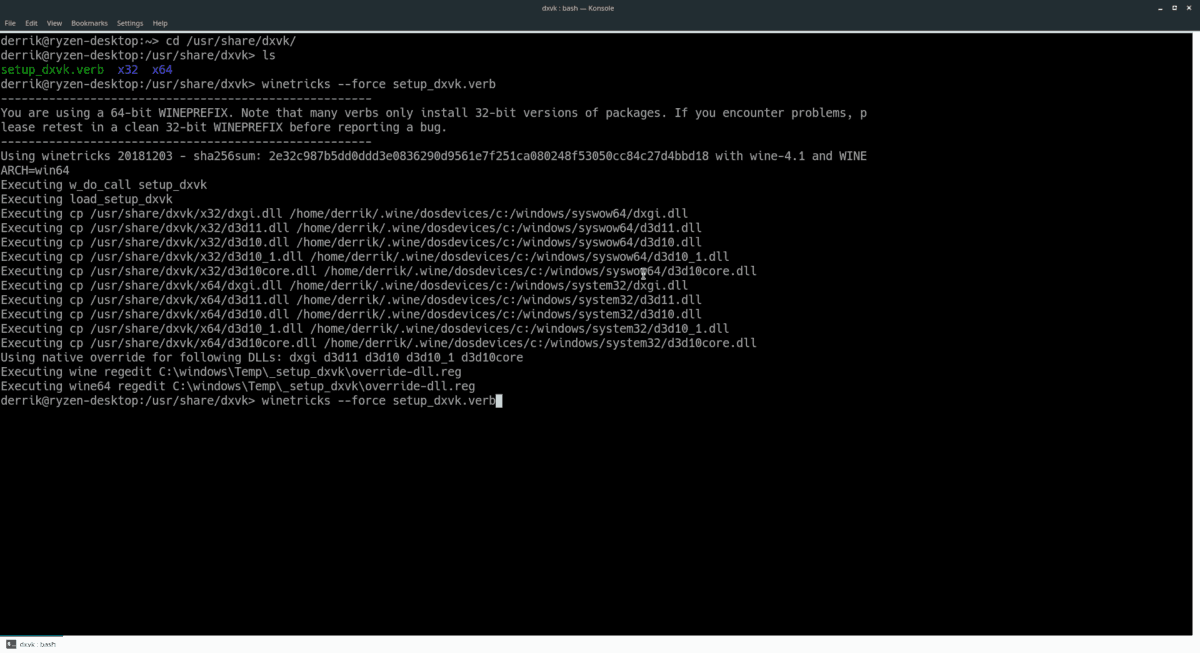
ผู้ที่ใช้ DXVK บน Fedora หรือ OpenSUSE ต้องใช้ Winetricks เพื่อดำเนินการ setup_dxvk.verb ไฟล์ใน / usr / share / dxvk /. ติดตั้ง Winetricks รุ่นล่าสุด จากนั้นใช้ ซีดี คำสั่งเพื่อย้ายไปยังโฟลเดอร์ DXVK
หมายเหตุ: ไม่ทราบวิธีตั้งค่า Winetricks ตรงไปที่ Pkgs.org และเรียนรู้วิธีการทำงานบนระบบปฏิบัติการของคุณ
cd /usr/share/dxvk/
เมื่ออยู่ในไดเรกทอรีให้รันคำสั่ง Winetricks ต่อไปนี้ ตรวจสอบให้แน่ใจว่าคุณไม่ได้ใช้ sudoมิฉะนั้นมันจะไม่ทำงาน!
winetricks --force setup_dxvk.verb
Arch Linux
แพ็คเกจ Arch Linux DXVK ใน AUR ควรตั้งค่า DXVK ให้คุณโดยอัตโนมัติดังนั้นจึงไม่จำเป็นต้องกำหนดค่าที่นี่
ลินุกซ์ทั่วไป
หากคุณรวบรวม DXVK จากซอร์สโค้ดคุณจะต้องตั้งค่า DXVK ด้วย Wine ด้วยตนเอง คำแนะนำเกี่ยวกับวิธีการทำเช่นนี้อยู่ในหน้า DXVK Github
เล่นเกมด้วย DXVK
ด้วยไลบรารี DXVK ตั้งค่าและเชื่อมโยงกับไวน์คุณจะสามารถใช้เพื่อเรียกใช้เกม Windows ที่ทันสมัยที่สุดได้ทันที สำหรับข้อมูลเพิ่มเติมเกี่ยวกับการเล่นเกมใน Wine ตรงไปที่ WineHQ.org คลิกที่ช่องค้นหาและดูผลลัพธ์สำหรับวิดีโอเกมที่คุณต้องการเรียกใช้
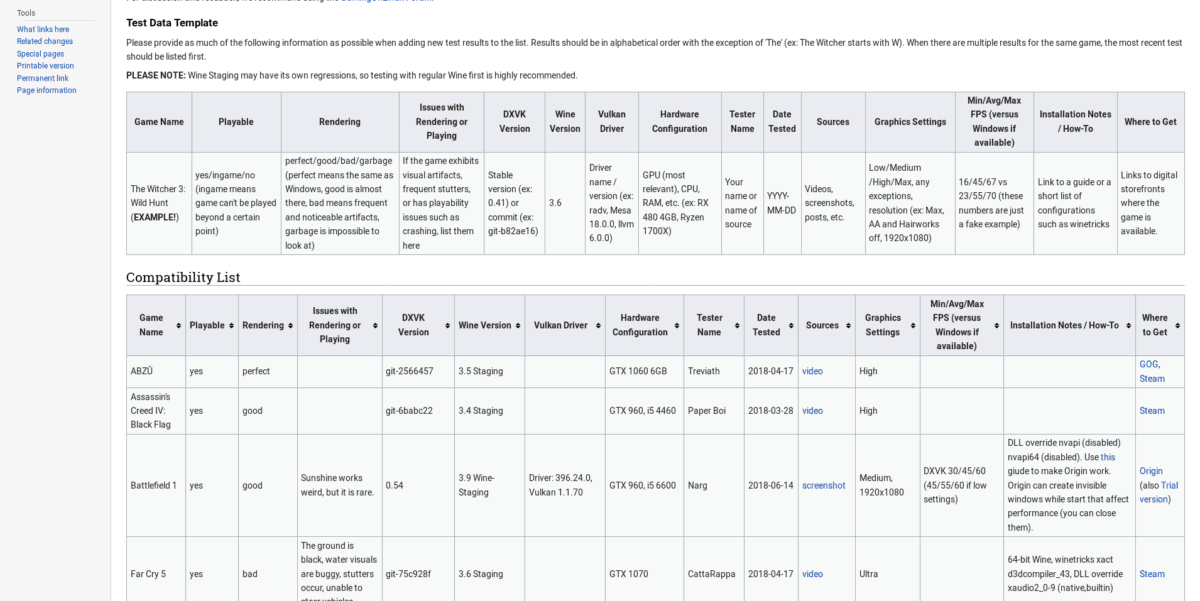
ไม่ต้องการจัดการกับ WineHQ ใช่ไหม ลองดูรายการความเข้ากันได้ของ GamingOnLinux ของ DXVK แทน มันจะช่วยให้คุณทราบว่าเกมใดที่ทำงานได้ดีกับ DXVK และเกมไหนที่ไม่เล่น













ความคิดเห็น